Comment sauvegarder des données sur OneDrive pour Business en utilisant HBS3 ?
Produits Applicables
QTS, QuTS hero, HBS3 (Hybrid Backup Sync 3)
Aperçu
À mesure que les entreprises adoptent de plus en plus les services cloud tels que Microsoft 365 et OneDrive for Business, il est important d'avoir une stratégie de sauvegarde fiable pour protéger vos données stockées dans le cloud. Bien que les fournisseurs de cloud offrent un certain niveau de redondance, ilsne remplacent pas le besoin d'une sauvegarde dédiée, surtout lorsqu'il s'agit de suppressions accidentelles, de ransomware ou d'exigences de conformité.
QNAP offre une solution de sauvegarde complète via Hybrid Backup Sync (HBS3), qui permet aux utilisateurs de sauvegarder, restaurer et synchroniser facilement les données entre le NAS local, les serveurs distants et les plateformes cloud populaires. HBS3 fournit des solutions pour la sauvegarde, la restauration et la synchronisation entre les Stockage locaux, distants et cloud. HBS3 vous permet également de protéger les données de votre NAS en les sauvegardant sur des services cloud pris en charge comme OneDrive for Business — et dans certaines configurations, de récupérer également des données du cloud vers le NAS.
Procédure
Suivez ces étapes pour sauvegarder les données du NAS QNAP vers Microsoft OneDrive for Business en utilisant HBS3 :
Étape 1 : Ajouter OneDrive for Business en tant qu'Espace Stockage
Ouvrez HBS3 dans le App Center ou depuis le Menu Principal.
Dans le panneau de gauche, allez àEspaces Stockage, et cliquez sur + Ajouter.
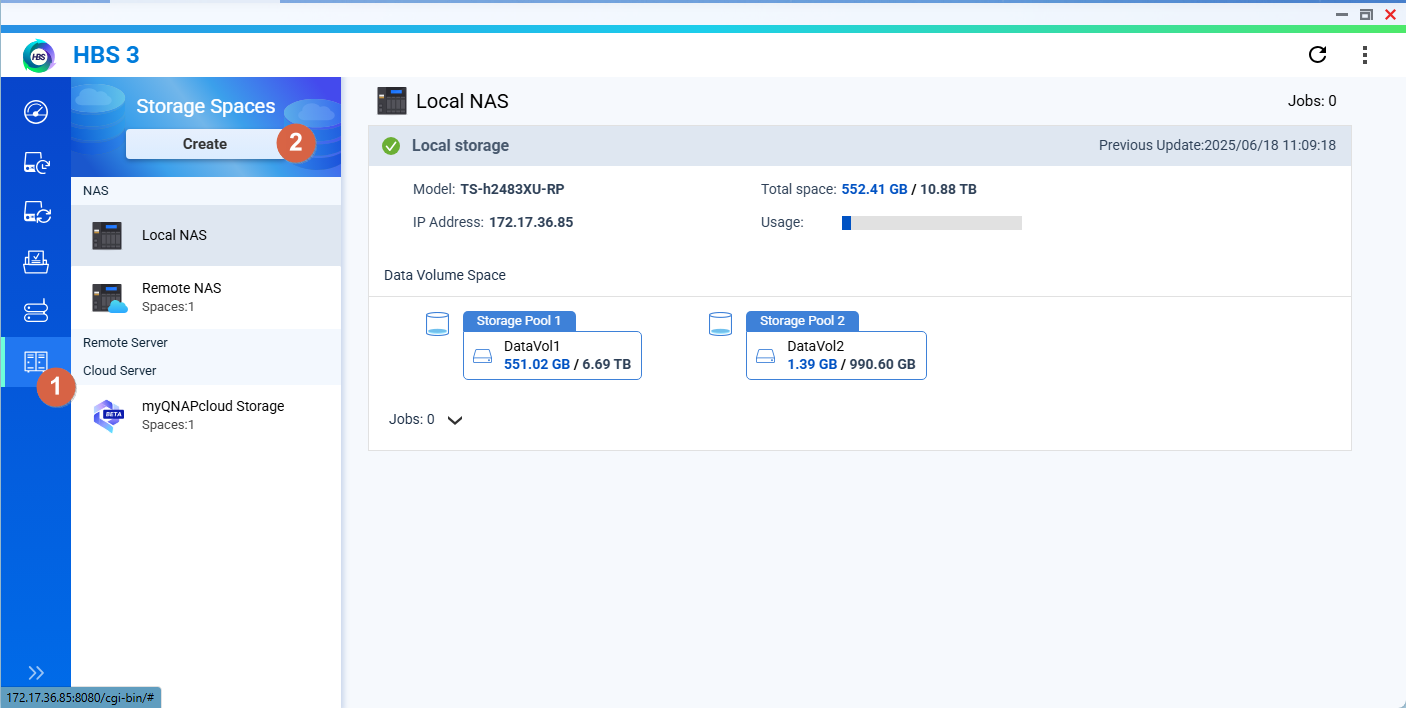
ChoisissezOneDrive for Businessdans la liste des services cloud pris en charge.
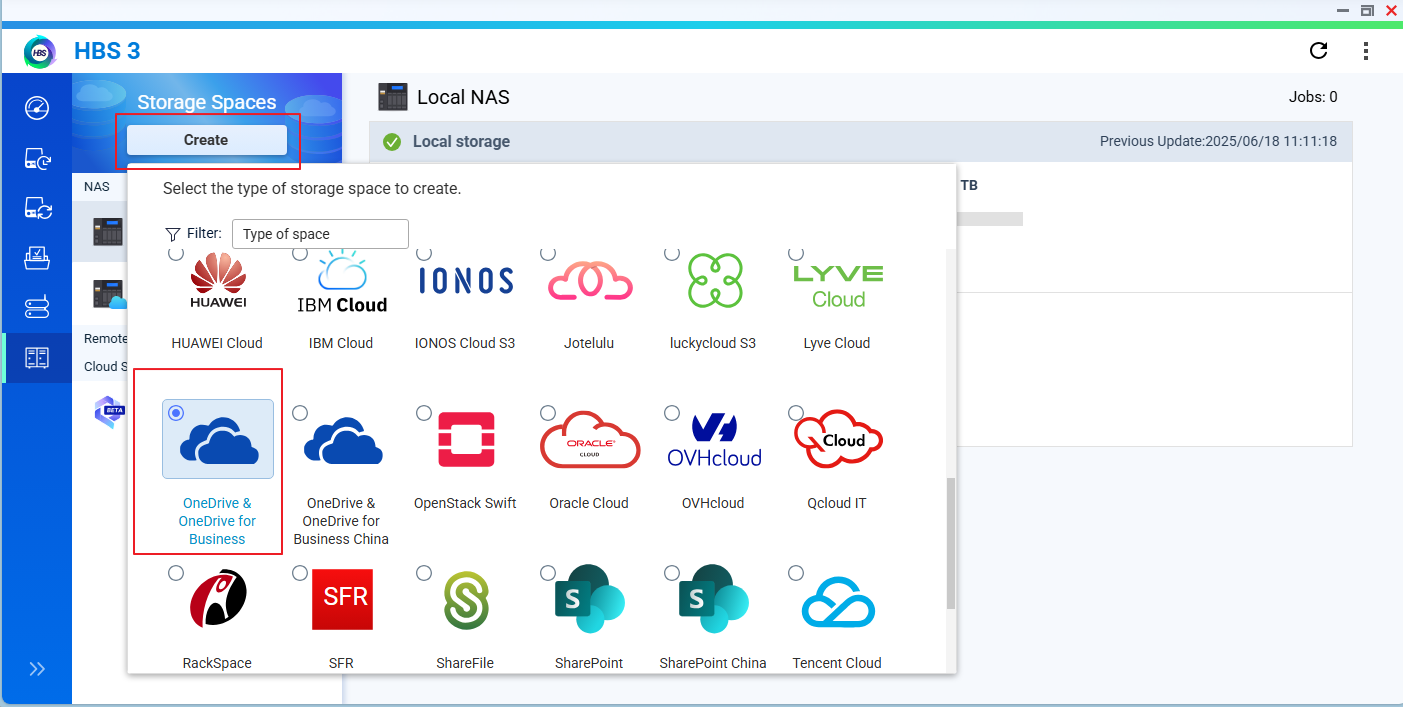
Connectez-vous avec votre compte Microsoft 365 et accordez les autorisations nécessaires.

Après authentification, OneDrive for Business apparaîtra comme destination Stockage cloud.
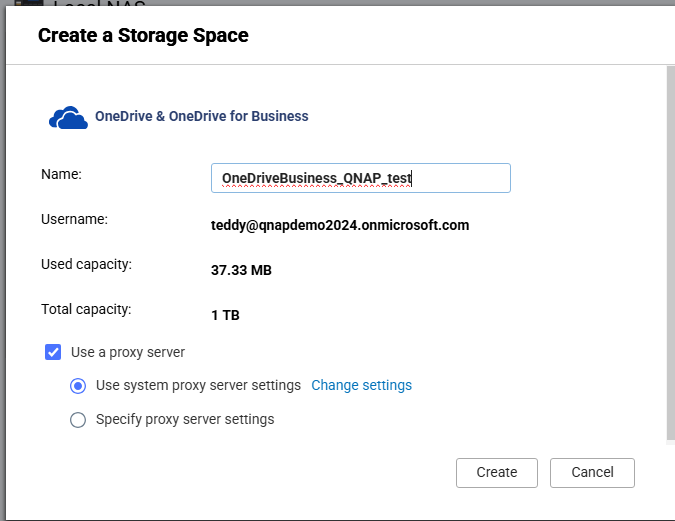
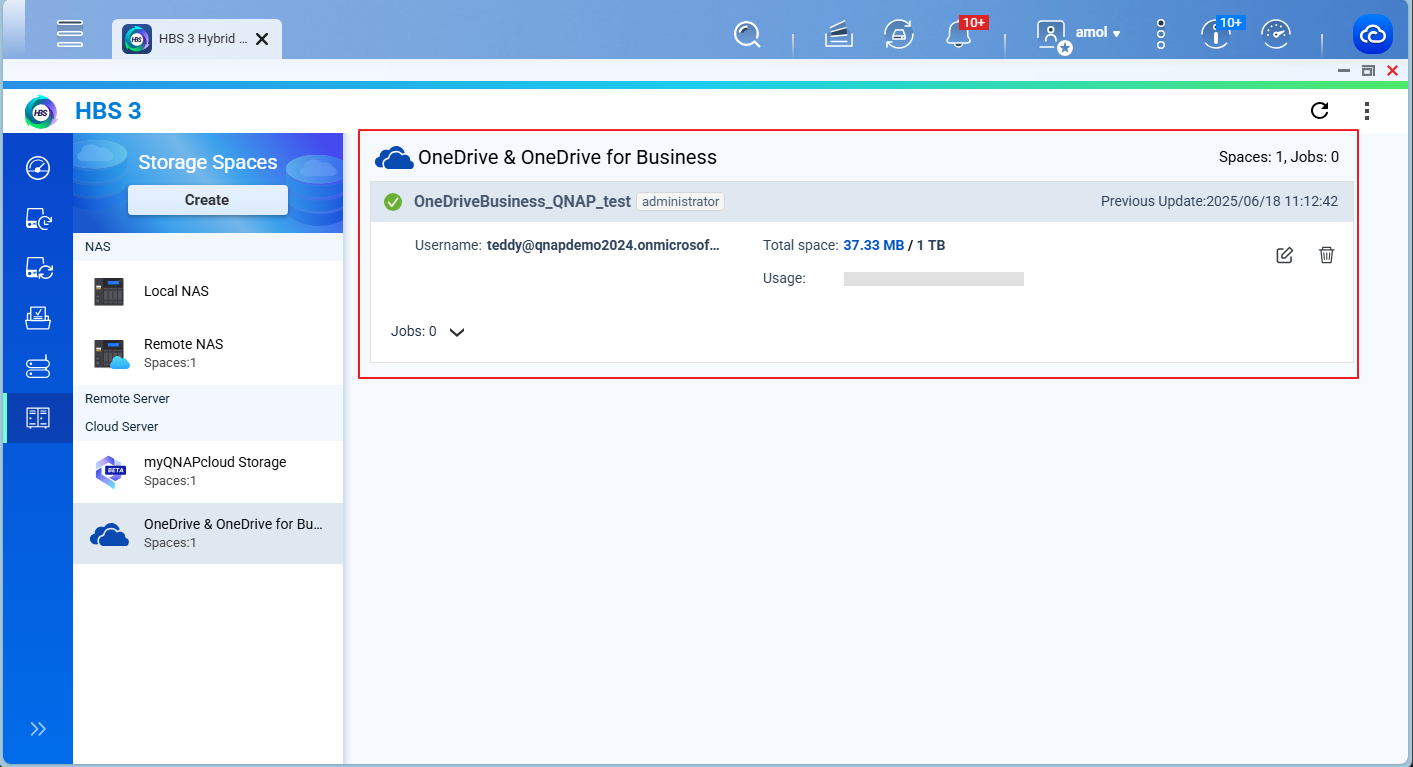
Étape 2 : Créer une Tâche de Sauvegarde
Allez àSauvegarde & Restauration>Tâche de Sauvegarde>Nouvelle Tâche de Sauvegarde.
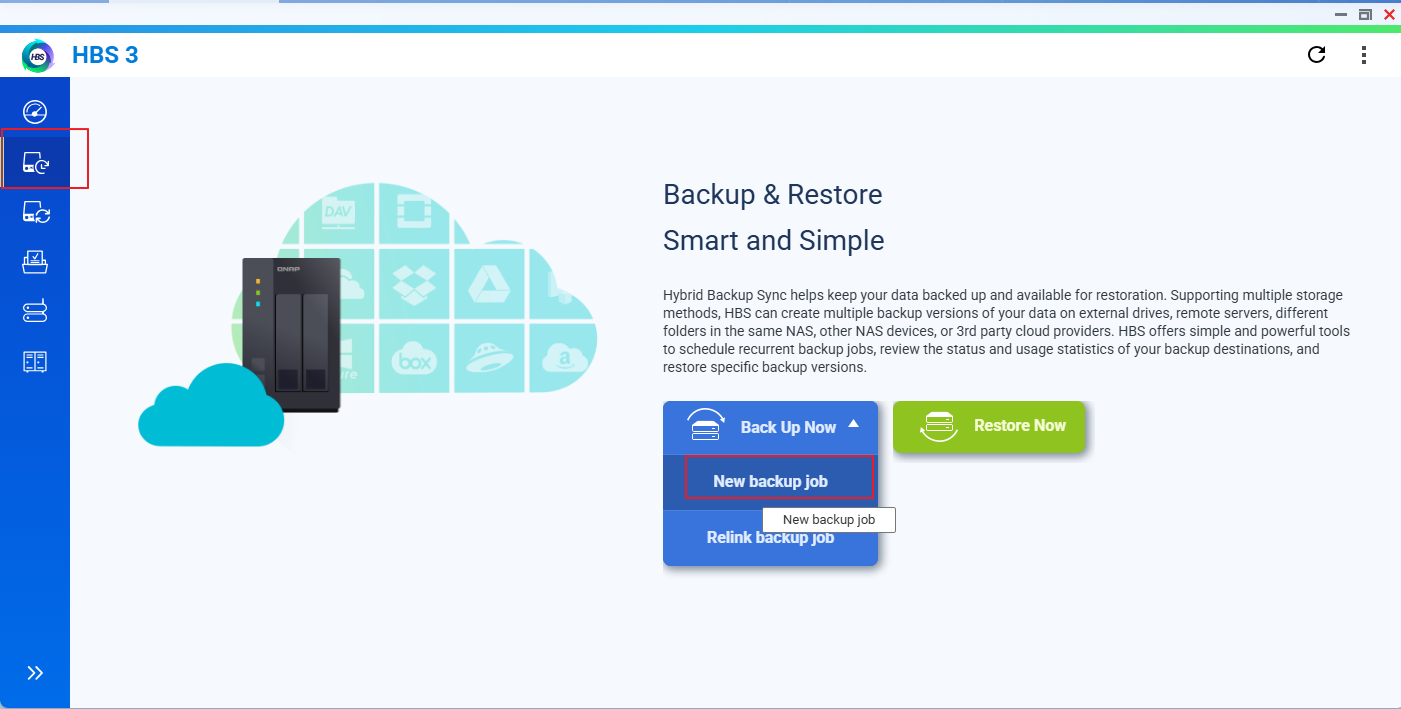
Sélectionnez lesdossiers sourcesur votre NAS que vous souhaitez sauvegarder.
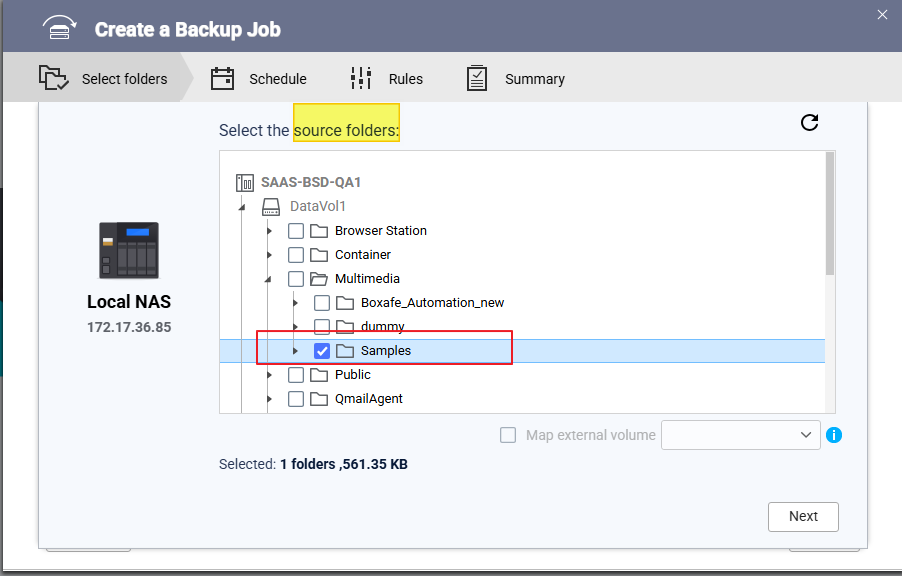
ChoisissezOneDrive for Businesscommedestination.
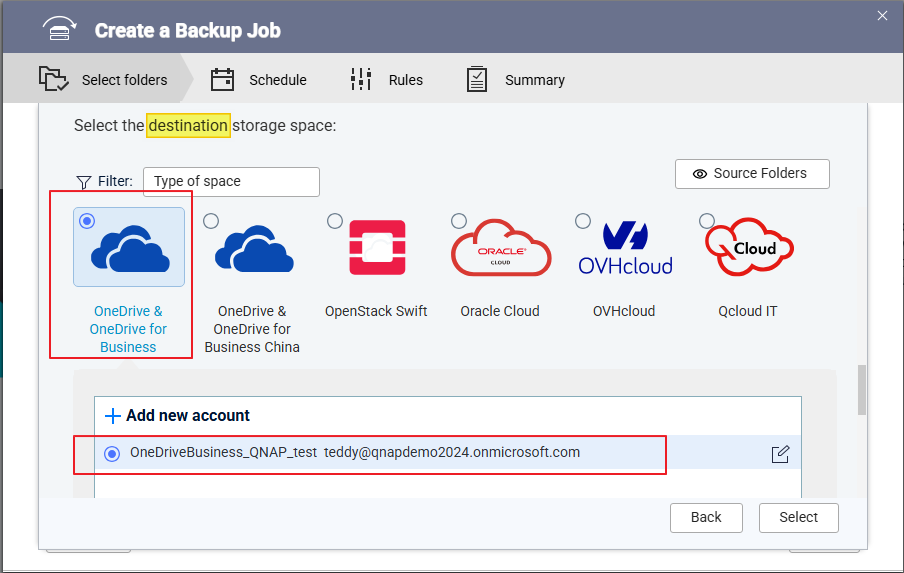
Vérifiezles détails de la source et de ladestination et entrez unNom de Tâche approprié. Cliquez surSuivant.
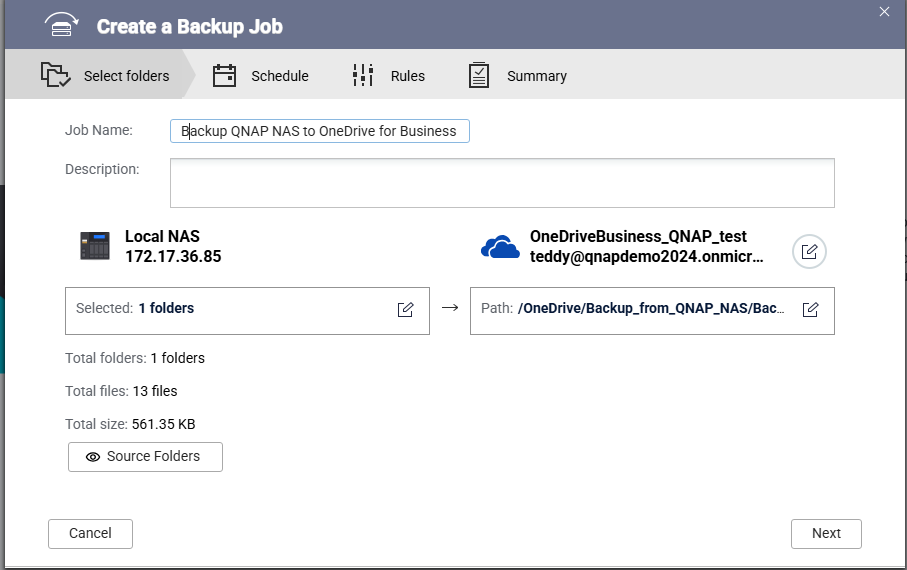
(Optionnel) Configurez des options supplémentaires telles que :
Planification(par exemple, quotidiennement, hebdomadairement)
Filtres de fichiers
Contrôle de version
Cliquez surCréerpour enregistrer et activer la tâche de sauvegarde.
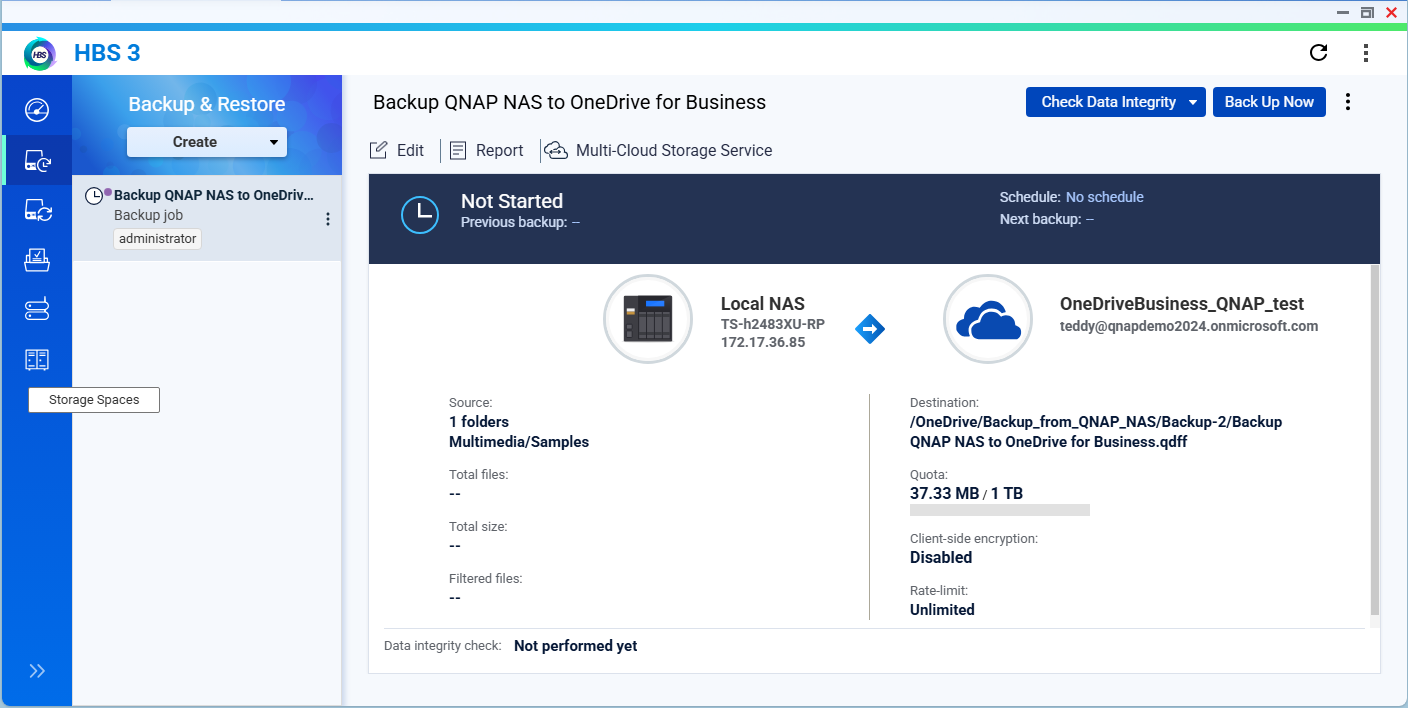
Étape 3 : Exécuter la Tâche de Sauvegarde
Vous pouvez exécuter la tâche de sauvegarde immédiatement ou uniquement selon un calendrier spécifié.
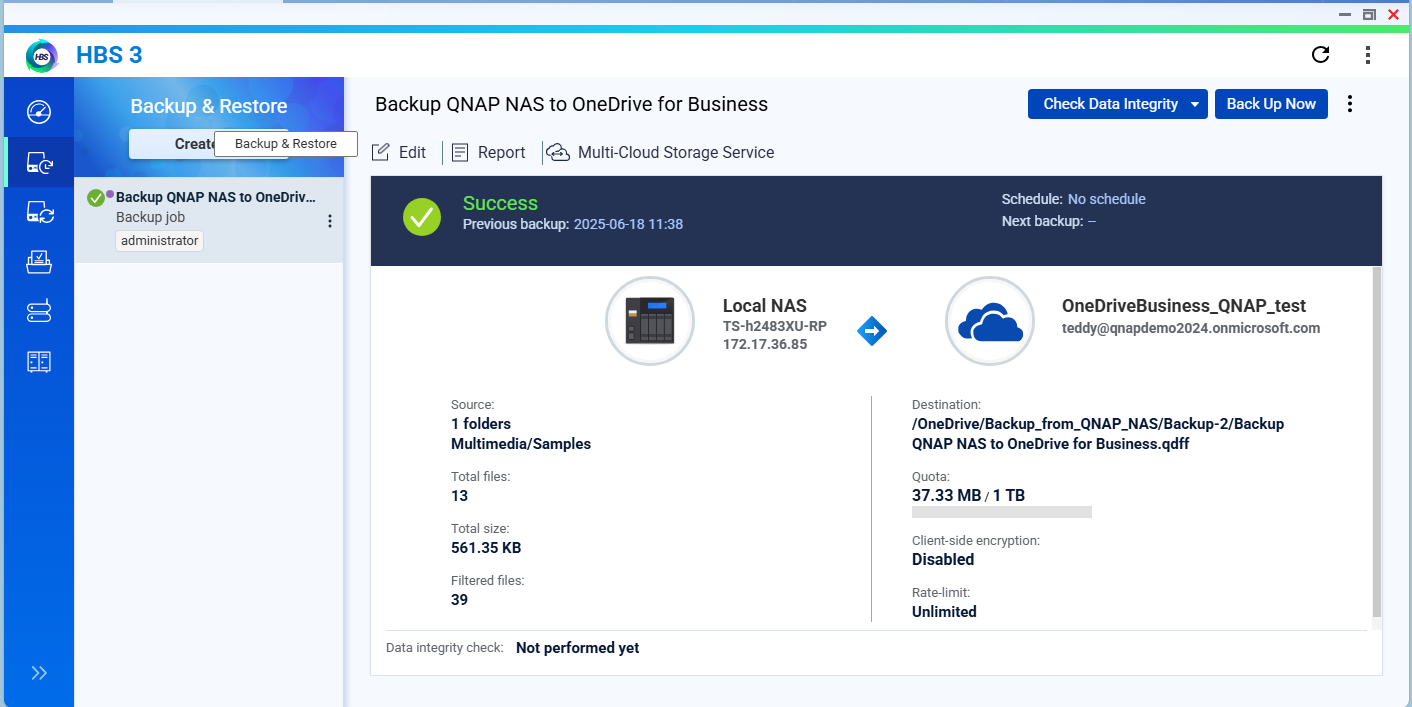
Après l'achèvement de la tâche, vous pouvez vous connecter au portail OneDrive for Business et vérifier si les données ont été sauvegardées avec succès.
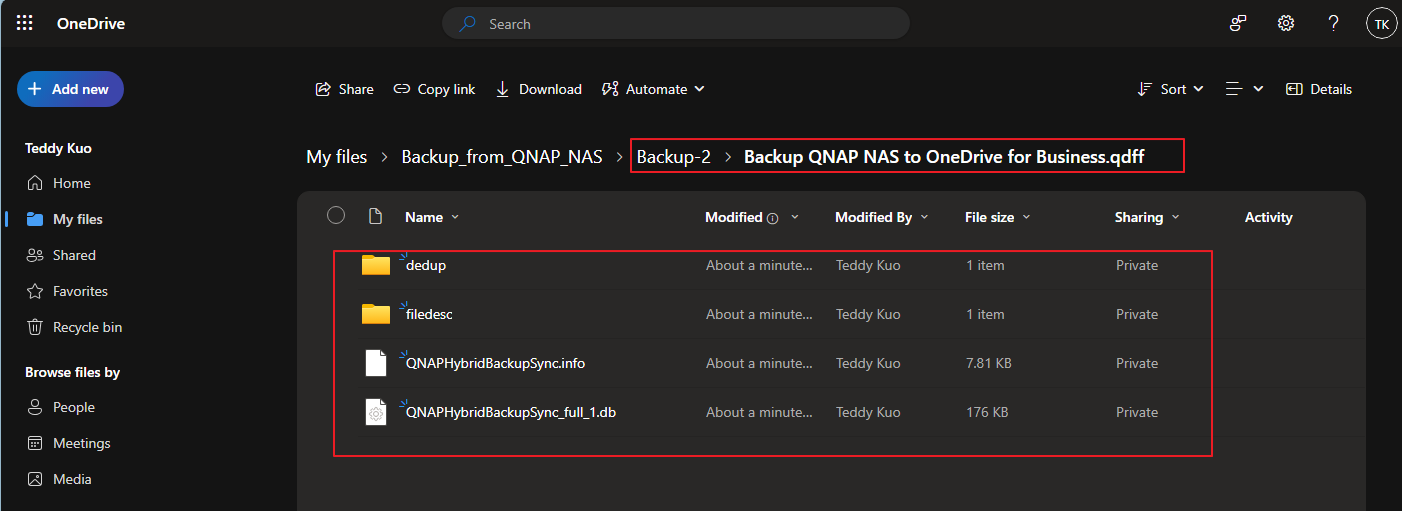
Lectures Complémentaires
Scénarios d'Utilisation de la Synchronisation Active dans HBS 3





